Как избежать потери записей экрана на Mac из-за сбоя в системе

Резюме
Вам, возможно, известно или нет, о сбое, который происходит, когда вы пытаетесь поделиться записями экрана macOS, которые исчезают без объяснения. Вот что вызывает этот сбой и как избежать его последствий для ваших медиафайлов.
Как это происходит
Если вы еще не столкнулись с этой неприятной ошибкой, считайте себя удачливым человеком. Если нет, позвольте мне объяснить, чтобы вы могли избежать просмотра того, как одна из ваших 5-минутных записей экрана исчезает в воздухе, как это произошло со мной.
macOS поставляется с приложением "Скриншот" (вы найдете его в "Программах" > "Утилиты"). Независимо от того, используете ли вы интерфейс приложения или горячие клавиши, именно это приложение применяется по умолчанию, когда вы начинаете запись экрана.
Когда вы заканчиваете запись, в нижнем углу экрана появляется небольшая превьюшка видео, как на iPhone. Вы, вероятно, уже знаете, что нажав на это превью, вы можете просмотреть только что сделанную запись, отредактировать ее, сделать заметки или поделиться ею. Именно на этапе обмена данные и возникает сбой.
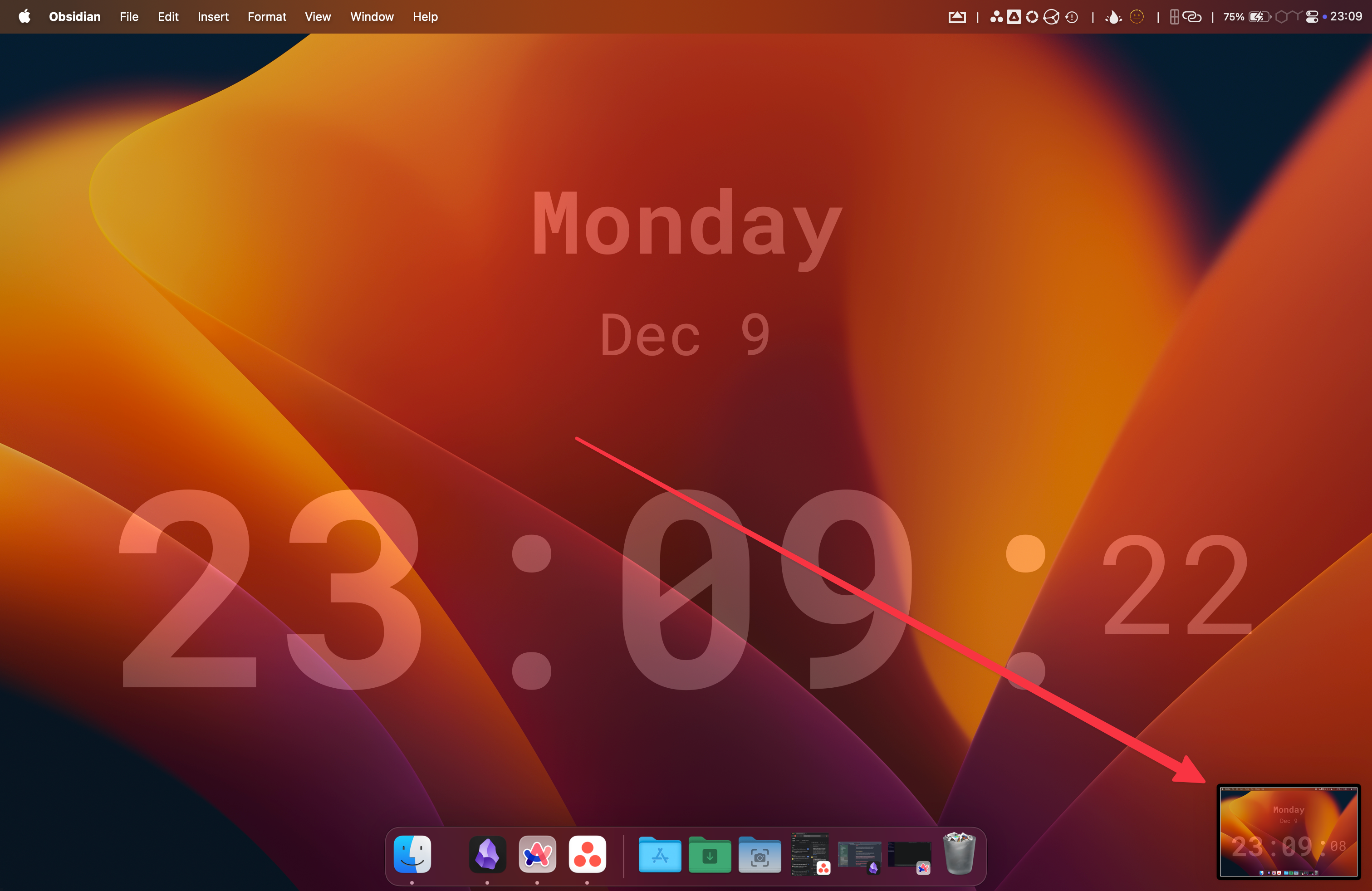
Когда вы открываете меню обмена из превью и пытаетесь отправить только что записанное видео, открывается iMessage, но видео отсутствует в теле текста. Поскольку выбор варианта обмена приводит к закрытию окна превью, видео, которое вы только что записали, возможно, отредактировали и обрезали, будет безвозвратно удалено.
Этот сбой настойчивый и неизменный, и его нельзя исправить никакими манипуляциями с самим приложением "Скриншот". Так что же вы можете сделать, чтобы обойти это?
Записывайте с помощью QuickTime, чтобы избежать сбоя
Это решение требует немного больше шагов, чем метод с помощью приложения "Скриншот" или горячих клавиш. Оно является отличной альтернативой, так как все еще простое, полностью родное для macOS и имеет почти идентичный интерфейс.
Откройте старый добрый QuickTime и выберите "Файл" > "Новая запись экрана", чтобы вызвать панель инструментов записи. Выберите, хотите ли вы захватить весь экран, конкретное окно или выделенную область.
Перед записью нажмите на раскрывающееся меню рядом с кнопкой записи, чтобы настроить такие параметры, как вход микрофона или видимость кликов мыши. Когда будете готовы, нажмите "Запись" и начните захват.
Чтобы закончить, нажмите на значок остановки в строке меню. QuickTime сразу же покажет предварительный просмотр вашей записи. Используйте кнопку обмена на этом интерфейсе плеера, чтобы надежно поделиться записью в iMessage, избегая сбоя.
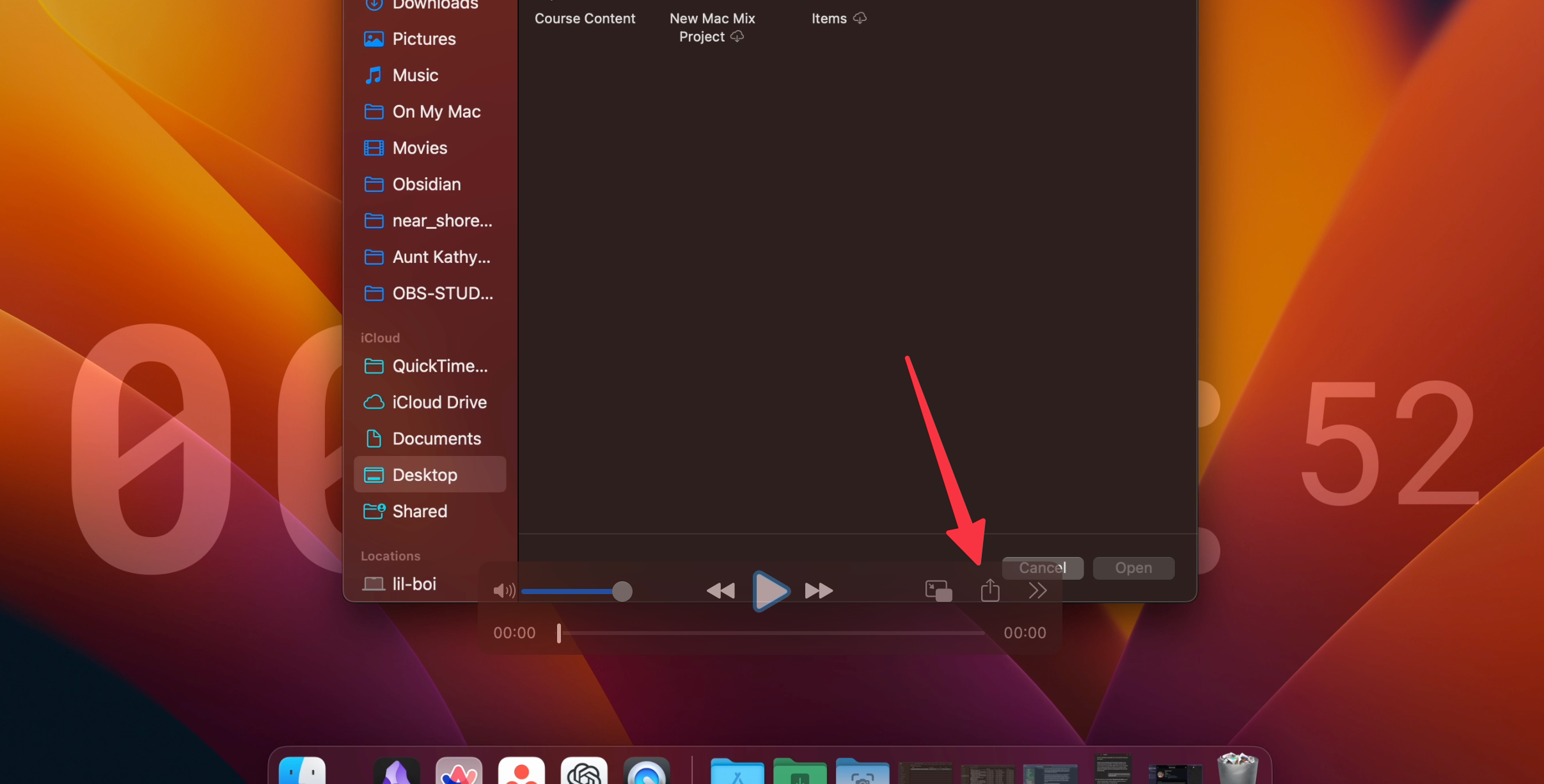
Используйте другое приложение, например CleanShot
Если вы хотите полностью избежать особенностей macOS, возможно, стоит рассмотреть возможность использования стороннего приложения для записи экрана, такого как CleanShot. CleanShot - это мощный инструмент для захвата и обмена скриншотами и записями экрана, который избегает упомянутого сбоя.
CleanShot позволяет сохранять записи прямо в нужное вам место и предоставляет возможности для редактирования и обмена без риска потери данных. В отличие от встроенных инструментов macOS, CleanShot предлагает бесперебойный рабочий процесс, который устраняет непредсказуемую природу сбоя меню обмена.
Хотя оно не бесплатное, это вложение, которое стоит рассмотреть, если вы часто записываете экран и нуждаетесь в надежном программном обеспечении, особенно если вы уже являетесь подписчиком Setapp.
Сохраняйте локально перед обменом
Независимо от того, остаётесь ли вы с Screenshot.app, переходите на QuickTime или выбираете сторонний инструмент, вот хорошее правило: всегда сохраняйте свою запись локально перед попыткой поделиться ею.
Когда вы используете Скриншот, избегайте взаимодействия с вариантами обмена в превью. Вместо этого нажмите "Сохранить" или перетащите превью в папку на вашем Mac. Как только она будет безопасно сохранена, вы сможете отправить файл через iMessage, email или любую другую платформу, не опасаясь, что он исчезнет в никуда.
Для пользователей QuickTime сохранение встроено в рабочий процесс, просто убедитесь, что вы правильно назвали и расположили файл. А если вы пользователь CleanShot, можете быть спокойны, зная, что ваши файлы автоматически сохраняются в надежном месте.
Сбой записи экрана в macOS - это разочаровывающая и потенциально дорогостоящая недоработка, но она обходитс с небольшой подготовкой. Используйте QuickTime или стороннее приложение, такое как CleanShot, для более надежного опыта записи и всегда сохраняйте локально перед обменом.
Если вам понравилась эта статья, подпишитесь, чтобы не пропустить еще много полезных статей!
Вы также можете читать меня в:
- Telegram: https://t.me/gergenshin
- Яндекс Дзен: https://dzen.ru/gergen
- Официальный сайт: https://www-genshin.ru